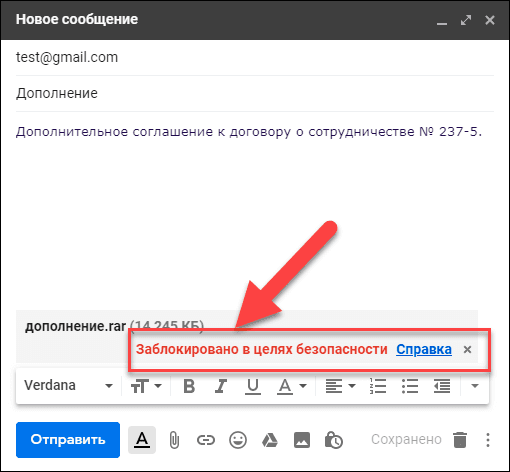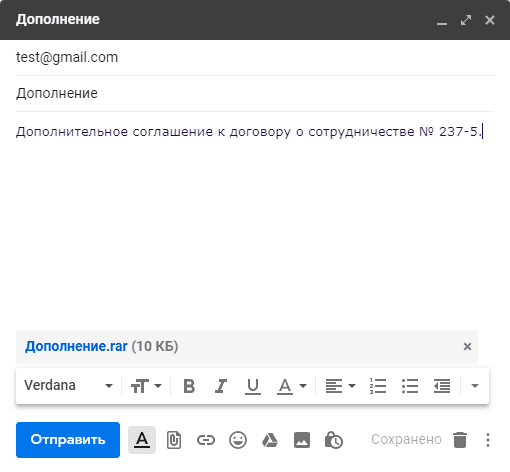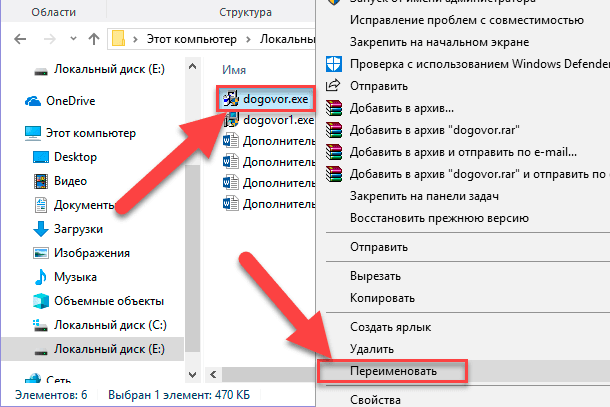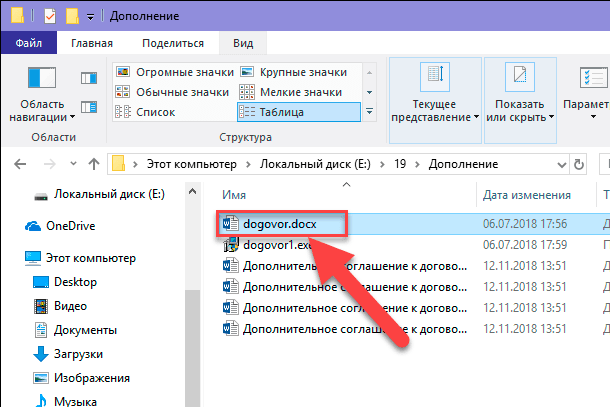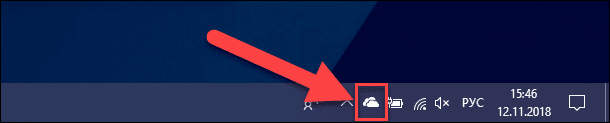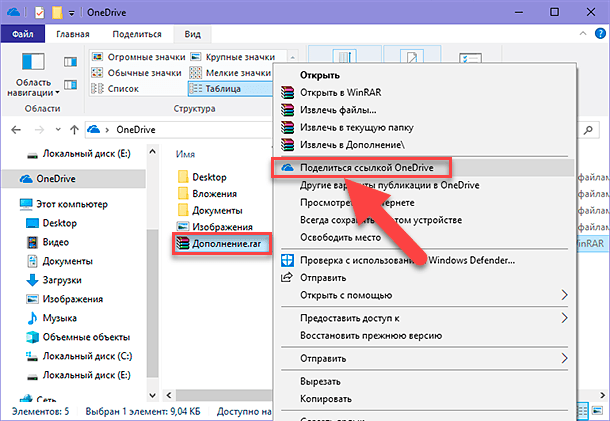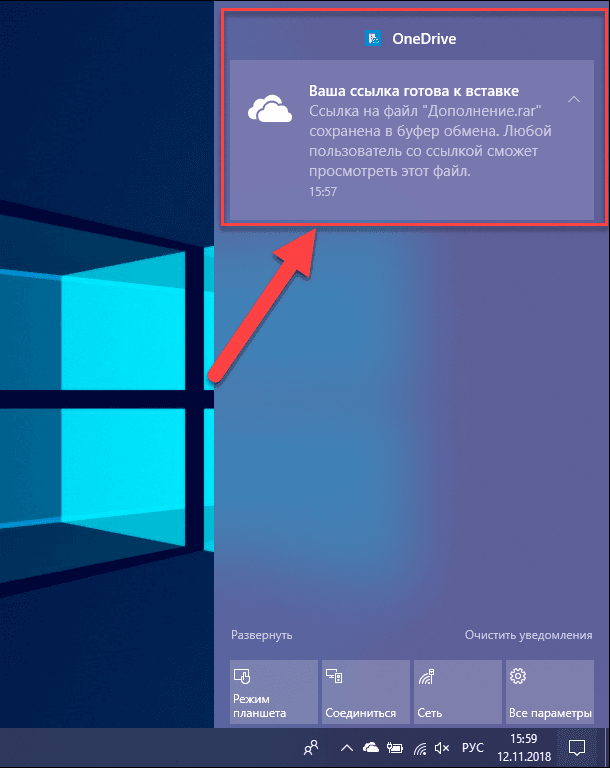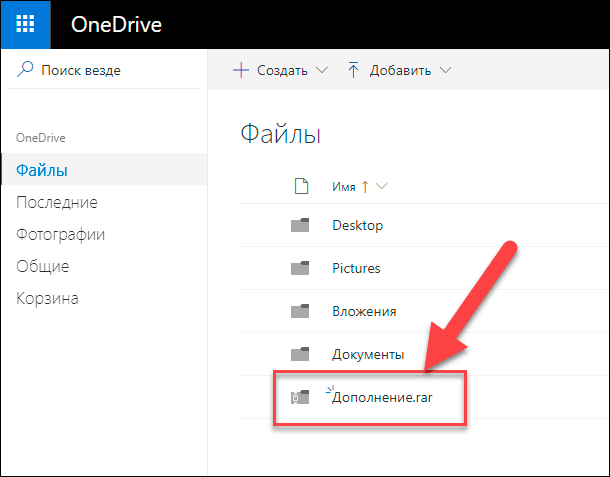Содержание
Вы пытались отправить «RAR» архив через Gmail, но по какой-то странной причине, вам это не удалось? Резонно возникает вопрос, что нужно делать, чтобы осуществить отправку заблокированного файла? Почему происходит блокирование электронного письма с «RAR-архивом» в Gmail? Какая причина того, что параметрами безопасности «Google» заданы отдельные ограничения на отправку определенных видов файлов пользователей через Gmail»?
Введение
Одним из основных критериев применения удаленной службы электронных писем является возможность отправки вложенных, прикрепленных к главному электронному сообщению, файлов или документов, для мгновенного обмена с получателем. Но зачастую, особенно в последнее время, осуществить такую отправку не всегда удается. И пользователи получают сообщение, что попытка отправить файл не удалась по соображениям безопасности.
Например, почтовый сервис «Gmail» не поддерживает форматы файлов, такие как «EXE», «DLL», «DMG», «VB», «CMD», «BAT», «JAR», «VBS2», «JSE», «PIF», «VXD», «JSE», «APK», «INS», «SCT», «MSI». Вы можете отправлять файлы архивов «RAR» и «ZIP», но даже эти два формата часто блокируются, если они содержат запрещенный тип файла. В этой статье мы покажем вам, как отправлять заблокированные файлы, используя в качестве примера электронное письмо с прикрепленным к нему файлом формата «RAR» в почтовой службе «Gmail».
Скорее всего, хоть раз вы пытались отправить «RAR» архив через службу «Gmail», но по какой-то странной причине, вам это не удалось. Резонно возникает вопрос, что нужно делать, чтобы осуществить отправку этого файла, ведь часто в архивах «RAR» пользователи обмениваются важной информацией. Блокирование электронного письма с «RAR-архивом» в службе «Gmail» происходит главным образом из-за внутренних правил, установленных в «Google». Параметрами безопасности «Google» заданы отдельные ограничения на отправку определенных видов файлов пользователей через приложение «Gmail», поэтому проблема не в архиве «RAR», а в его содержимом.
Заблокировано по соображениям безопасности
Если поисковый гигант «Google» действительно блокирует вашу отправку, тогда вы должны увидеть сообщение, в котором говорится о блокировке по соображениям безопасности. Это нормально, потому что, как указано выше, существует высокая вероятность того, что вы заблокированы из-за определенных файлов, присутствующих в архиве «RAR». В этой статье мы приведем пример сценария, в котором почтовая служба «Gmail» блокирует электронное письмо с, прикрепленным к нему, «RAR-файлом».
Как отправить заблокированные файлы в «Gmail»
В случае возникновения ситуации с блокировкой электронного сообщения, пользователи могут воспользоваться одним из трех вариантов действий, более подробно каждый из которых, мы рассмотрим далее:
- Удалить заблокированные файлы.
- Редактирование расширений заблокированных файлов.
- Поделиться файлами через облачное хранилище данных «OneDrive».
1. Удалить заблокированные файлы
Первый вариант предполагает, в случае возникновения системного сообщения почтовой службы «Gmail» о блокировании, извлечь содержимое архива «RAR» и удалить затронутые файлы, которые вызывают подозрение службы безопасности, если они не очень важны, и их отсутствие приемлемо для пользователя. После этого повторно отправьте письмо с файлом архива «RAR». После редактирования архива вы не столкнетесь с блокированием службы «Gmail», и ваше электронное письмо, с вложенными документами, будет отправлено.
2. Редактирование расширений заблокированных файлов
Второй вариант предлагает пользователям выполнить редактирование расширений файлов, которые не проходят внутреннюю проверку безопасности почтовой службы «Gmail».
Редактирование расширений файлов – это верный способ избежать блокировки любых файлов пользователя, и отправить их через службу электронных сообщений «Gmail» по вашему желанию. Однако перед таким действием, важно обменяться с принимающей стороной алгоритмом изменения расширений выбранных файлов, для их последующей успешной конвертации. Мы напоминаем об этом, потому что после того, как адресат получил архивный файл «RAR» через службу «Gmail», он должен будет вручную отредактировать измененные расширения файлов и вернуть их в нормальный режим.
Итак, откройте проводник файлов «Windows» и отыщите архив «RAR», который вам необходимо отправить по электронной почте. Щелкните его правой кнопкой мыши и извлеките вложенные файлы. Если какой-либо файл имеет то же расширение, что и неподдерживаемое почтовой службой отправки электронных сообщений «Gmail» (список расширений файлов мы упоминали ранее в нашей статье), щелкните их правой кнопкой мыши один за другим и, во всплывающем контекстном меню, выберите раздел «Переименовать».
Например, искомый файл называется «dogovor.exe», тогда переименуйте его в «dogovor.docx» или любой другой поддерживаемый формат файла. Потом заново создайте архивный «RAR» файл, содержащий переименованные файлы. Затем запустите процесс загрузки нового архива в сервис «Gmail» и выполните оправку электронного письма.
После получения архива, получатель-адресат, следуя заранее оговоренному алгоритму переименования расширений файлов, должен повторить процедуру предыдущего пользователя-отправителя. Щелкнуть правой кнопкой мыши на измененные файлы, выбрать в контекстном меню раздел «Переименовать», а затем изменить расширения файлов на исходные.
Весь процесс не требует дополнительных знаний и не занимает много времени, особенно если вы не отправляете большой объем файлов.
3. Поделиться файлами через облачное хранилище данных «OneDrive»
Третий вариант задействует преимущества облачного хранилища данных «OneDrive», который позволяет обмениваться данными посредством предварительной загрузки их в сеть «Интернет». И обычно он прекрасно справляется со своими задачами. При выборе такого варианта нет необходимости редактировать содержимое «RAR» архива, а можно использовать любые файлы с их первоначальным родным расширением. Если вы используете операционную систему «Windows 10», то приложение «OneDrive» уже будет установлено по умолчанию. В противном случае, посетите магазин «Microsoft Store» и загрузите приложение.
Запустите приложение «OneDrive». Затем скопируйте «RAR-архив», который вы хотите переслать, из проводника файлов «Windows» в окно приложения «OneDrive», перейти к которому можно из проводника напрямую, или, дважды щелкнув иконку в области уведомлений для вызова нового окна приложения.
После завершения загрузки, щелкните правой кнопкой мыши архив «RAR» и, во всплывающем контекстном меню, выберите раздел «Поделиться ссылкой OneDrive».
В области уведомлений операционной системы «Windows» приложение «OneDrive» известит вас о том, что ссылка на выбранный файл готова и сохранена в буфер обмена.
Теперь «URL-адрес» загруженного архива отправьте получателю, используя любое приложение для передачи сообщений. Всякий раз, при нажатии на ссылку, получатель будет перенаправлен в облачное хранилище данных «OneDrive» для мгновенного скачивания архива при необходимости.
Заключение
Использование прогрессивных удаленных почтовых служб различных разработчиков, несомненно, уменьшает нагрузку на компьютерные устройства пользователей, снижает количество хранящихся на них данных, особенно на устройствах с малой емкостью запоминающих устройств, и предоставляет широкие возможности по доступу пользователя к своему электронному ящику из любого местоположения.
Однако собственные параметры безопасности почтовых сервисов могут ограничивать возможности пользователей в пересылке или мгновенном обмене важными данными.
Но применяя предложенные варианты обхода заявленных ограничений, пользователи смогут свободно отправлять в электронных сообщениях свои файлы без боязни их последующей блокировки.
Надеемся, данная статья поможет вам при отправке прикрепленных файлов в сервисе электронных сообщений «Gmail».
Похожие статьи
- Как вставить или удалить ссылку в документе Microsoft WordЧитайте как добавить в документ Microsoft Word ссылку на внешнюю веб-страницу, адрес электронной почты или другое место в этом документе. А также, как изменить или удалить её. Всемирная международная компьютерная сеть «Интернет» разработана для соед.
- Как использовать «Gmail» с «Microsoft Outlook»Читайте как настроить Microsoft Outlook для использования в нём Gmail почты. А также, как правильно настроить ваш Gmail для последующего соединения. В современном информационном мире средства коммуникации занимают лидирующее место в процессе общения.
- Как вернуть файлы после удаления и очистки «Корзины»?Читайте, как восстановить удалённые файлы из Корзины. А также, как их восстановить после очистки корзины, или если файлы были удалены мимо неё. Какие инструменты для этого использовать. Как я могу извлечь мои файлы из «Корзины» Windows? Я случайно.
- Windows Insider Program: Как стать участником программы предварительной оценки Windows 10Читайте, как быстро зарегистрировать учетную запись Microsoft в программе предварительной оценки Windows 10 (Windows Insider Program). Также расскажем, как начать получать новые сборки ОС, как их устанавливать, тестировать и, самое главное, как вы.
- Как управлять разрешениями для приложений в «Windows 10»Читайте, как управлять разрешениями приложений в Windows 10. Как отдельным приложениям предоставлять или запрещать возможность доступа к тем или иным данным или ресурсам. Персональный стационарный компьютер является первым компьютерным уст.
Partition Recovery™
Надежное возвращение удаленных данных.
Универсальная программа для восстановления данных с жесткого диска, карты памяти или USB флешки.
Internet Spy™
Просмотр истории браузеров и сохраненных паролей.
Сканирует файлы браузеров и отображает информацию о проведенном в Интернете времени.
Office Recovery™
Восстановление удаленных офисных документов.
Безопасное восстановление документов, электронных таблиц, презентаций в пошаговом режиме.
Иногда я получаю это сообщение:
Что-то необычное в том, как вы входите. Чтобы показать, что это действительно вы, выполните следующую задачу.
Обычно это происходит при попытке войти в систему из другой страны, возможно, также происходит при попытке входа в систему из другого браузера или устройства.
Я использую только свой ноутбук (т. е. никаких мобильных устройств).
Он предлагает подтверждение по телефону (которое я отклоняю, поскольку я не подключаю свои учетные записи к телефону), а также предлагает «Попробовать другой способ входа». Это, конечно, не удастся, даже если я введу все правильные ответы.
Я не прошу как получить доступ к вашему, несмотря на это , что, вероятно, обычно невозможно в соответствующих случаях. Я спрашиваю, , когда вам удалось войти в систему из «правильного» местоположения /браузера /устройства:
Как отключить эту бесполезную проверку?
1 ответ
Фактически эта (называемая проверка на основе рисков ) является очень полезным методом проверки, поскольку она предотвращает взломать вашу учетную запись Google с помощью таких методов, как фишинг, кейлоггеринг и т. д.
Однако вы можете отключить эту функцию в настройках безопасности Google вашей учетной записи ( https : //myaccount.google.com/security пли = 1 # активность ). Когда вы активируете функцию «Разрешить менее безопасные приложения» (или что-то подобное на английском языке). Weniger sichere Apps zulassen «это называется по-немецки), тогда так называемый метод аутентификации на основе риска будет отключить.
Но опять же: Не рекомендуется отключать аутентификацию на основе рисков в любой учетной записи. Не забывайте, что Google больше не будет защищать вашу учетную запись от фишинга, если RBA отключен.
Некоторые типы файлов блокируются
Сообщение в Gmail может быть заблокировано по ряду причин. Чтобы предотвратить распространение вирусов, в Gmail запрещено передавать сообщения с исполняемыми файлами или подозрительными ссылками.
Почему сообщения блокируются
Сообщения с файлами
Чтобы предотвратить распространение вирусов, в Gmail запрещено пересылать файлы определенного типа, а именно:
Перечисленные ниже типы файлов, включая сжатые (например, GZ или BZ2) и архивы (например, ZIP или TGZ).
Документы с вредоносными макросами.
Архивы с файлами, которые защищены паролем.
Архивы с вложенными архивами, которые защищены паролем.
Примечание. Кроме того, в Gmail есть ограничения на размер писем, поэтому если прикрепленный файл слишком велик, то сообщение также не отправится. Подробнее об ограничениях на размер файлов…
Какие файлы нельзя отправлять
ADE, ADP, BAT, CHM, CMD, COM, CPL, EXE, HTA, INS, ISP, JAR, JS (запрещен недавно), JSE, LIB, LNK, MDE, MSC, MSI, MSP, MST, NSH PIF, SCR, SCT, SHB, SYS, VB, VBE, VBS, VXD, WSC, WSF, WSH